اكبر المشاكل التي قد تواجهنا هي حذف رسائل الواتساب عن طريق الخطأ او حذف التطبيق بدون الاحتفاظ بنسخة احتياطية من المحادثات التي قد نحتاج اليها لذلك نقدم لكم اليوم افضل الطرق لاستعادة رسائل الواتس اب القديمه بدون نسخ احتياطي من خلال برنامج iMyFone ChatsBack الذي يقوم بالبحث عن اي بيانات عن محادثات الواتساب الخاص بك علي الذاكرة الداخلية للجهاز ومن ثم يقوم باعادتها كما يعمل ايضا من خلال جوجل درايف و ايتونز
يمكنك من خلال هذا البرنامج الرائع استعادة المحادثات, الصور, مقاطع الفيديو والملفات الصوتية وجميع الملفات المحذوفة باي امتداد كذلك استعادة الدردشات بينك وبين الاصدقاء وتحديد الملفات والمحادثات التي يتم استرجاعها كل هذا بدون وجود نسخ احتياطية متاحة لك ويعمل البرنامج حتي في حالة قيامك بعمل اعادة ضبط المصنع للهاتف اليكم طريقة استخدام البرنامج لاستعادة الدردشات المحذوفة من واتساب.
استعادة محادثات الواتس اب القديمة iMyFone ChatsBack
يعمل برنامج iMyFone ChatsBack في 5 خطوات اساسية لكي تستطيع استعادة المحادثات والملفات المرتبطة بها من واتساب ويجب ان يكون لديك حاسوب او لاب توب ليمكنك تشغيل اليكم جميع الخطوات لاستعادة محادثاتك.
- قم بتحميل برنامج iMyFone ChatsBack من هنا
- الان قم بتثبيت البرنامج علي الحاسوب الخاص بك من خلال الضغط علي زر next الذي يظهر امامك وانتظار التثبيت الذي يستغرق عادة من دقيقتين حتي 5 دقائق ويعتمد علي سرعة الانترنت لديك
- بعد انتهاء التثبيت قم بتشغيل البرنامج ستظهر امامك الواجهة التالية قم باختيار Device Storage

- الان قم بتوصيل هاتفك المحمول بالحاسوب الخاص بك ومن ثم قم بالضغط علي زر connect الذي يظهر امامك في البرنامج حتي تستطيع استعادة المحادثات المفقودة.

- الان يقوم البرنامج بشكل تلقائي بالبحث عن جميع المحادثات والملفات المحذوفة من واتساب يستغرق الامر بعض الوقت تبعا لحجم المحادثات المحذوفة والملفات المرتبطة بها.

- بعد الانتهاء من البحث ستظهر امامك قائمة بجميع المحادثات التي تم حذفها بالاضافة الي الملفات المحذوفة قم بتحديد المحادثات والملفات التي تريد استعادتها فقط ومن ثم قم بالاختيار بين الاستعادة الي الحاسوب وحفظها في مجلد واحد او الاستعادة مباشرة الي الهاتف وانتظر حتي تنتهي عملية الاستعادة وبهذا تكون حصلت علي جميع الملفات المحذوفة من واتساب.

استعادة النسخة الاحتياطية للواتس اب من قوقل درايف
يتيح لك البرنامج ايضا استعادة نسخة احتياطية من جوجل درايف مباشرة الي الحاسوب او الي واتس اب يمكنك في الحالتين الحصول علي جميع محادثات من النسخة الاحتياطية بدون الحاجة الي حذف حساب واتساب الخاص بك واعادة انشاءه مرة اخري كما يقوم البرنامج بشكل تلقائي بفحص حساب جوجل درايف الخاص بك عن اي بيانات تخص واتساب مثل الصور او المحادثات او اي ملفات من النسخ الاحتياطية السابقة اليكم خطوات استعادة نسخة احتياطية من قوقل درايف بواسطة برنامج iMyFone ChatsBack.
- اولا قم بالدخول الي البرنامج كما في الخطوة السابقة ولكن اختار Google Drive من الواجهة الرئيسية للبرنامج
- الان ستظهر امامك النافذة التالية قم بادخال بيانات حسابك في جوجل درايف من بريد الكتروني وكلمة مرور.

- انتظر قليلا حتي يقوم البرنامج بفحص حساب جوجل درايف الخاص بك للوصول الي جميع النسخ الاحتياطية المتاحة بعد الانتهاء ستظهر امامك قائمة بجميع النسخة الاحتياطية المتوفرة في حسابك

- الان قم باختيار النسخة الاحتياطية التي تريدها تبعا لتاريخ النسخة الاحتياطية قم بالضغط عليها ثم الضغط علي زر next
- الخطوة الاخيرة قم باختيار الدردشات التي تريدها مع ملفات الوسائط وقم بالضغط علي زر استعادة سواء الاستعادة الي الحاسوب او الاسترجاع مباشرة الي الواتساب علي الهاتف الخاص بك.
ملحوظة: يمكنك معاينة المحادثات بالكامل قبل استرجاعها حيث يمكنك اختيار الرقم الذي تريد مشاهدة محادثاته ويمكنك مراجعة جميع الدردشات بما في ذلك الملفات الموجودة داخل المحادثة كما يمكنك اختيار ملف وسائط محدد واستعادته فقط او تحديد محادثة بعينها واستعادة جميع الرسائل الخاصة بها والملفات.
استعادة الملفات المحذوفة من الواتس اب للاندرويد
يدعم البرنامج استعادة الملفات والدردشات المحذوفة من واتساب من نظام تشغيل الاندرويد بداية من اندرويد 4.0.0 وحتي احدث اصدارات اندرويد وهو اندرويد 11 يمكنك استعادة النسخة الاحتياطية الخاصة بك من الجهاز مباشرة من خلال ميزة History Records المتاحة في البرنامج مع مجموعة من الخطوات البسيطة يقوم البرنامج بالبحث عن اي نسخة احتياطية او ملفات تخص حساباتك في واتساب سواء داخل الاندرويد او حتي علي جوجل درايف كل ما عليك فعله هو اتباع الخطوات التالية:-
- قم بفتح البرنامج كما قمت بالخطوتين السابقتين ثم قم باختيار الخيار الرابع History Records او بالضغط في القائمة الجانبية علي اخر خيار امامك.
- الان قم بتوصيل هاتفك بالحاسوب من خلال كابل usb
- الان جاري البحث عن اي نسخ احتياطية او بيانات تخص حساباتك في واتساب علي نظام الاندرويد الخاص بجهازك انتظر قليلا حتي يتم الفحص الكامل.

- ستظهر لك الان جميع البيانات المتاحة علي هاتفك وستظهر بجانب هذه البيانات من اي تم الحصول عليها مع اصدار الاندرويد الخاص بجاهزك وتاريخ هذه النسخة الاحتياطية وحجمها قم باختيار النسخة التي تريدها.
- الان قم بالضغط علي زر next لكي تظهر لك محتوي النسخة الاحتياطية المتاحة.
- اخيرا قم بتحديد المحادثات والملفات التي تريد استعادتها فقط ومن ثم قم بالاختيار بين الاستعادة الي الحاسوب والاستعادة الي الهاتف.
بهذا ينتهي شرحنا لليوم عن برنامج iMyFone ChatsBack الرائع الذي يتيح لك استعادة اي بيانات متاحة لديك عن واتساب ويشمل ذلك جميع انواع الملفات ويعمل التطبيق في جميع الحالات اذا حدث كسر في الشاشة او اذا قمت بعمل اعادة ضبط المصنع عن طريق الخطأ او بعد حذف تطبيق واتساب واعادة تحميله مجددا والعديد من الحالات الاخري كما يدعم جميع انواع الملفات لكي تستطيع استرجاع اي نوع من الملفات من محادثاتك مع ميزة معاينة الملفات والمحادثات قبل استعادتها.
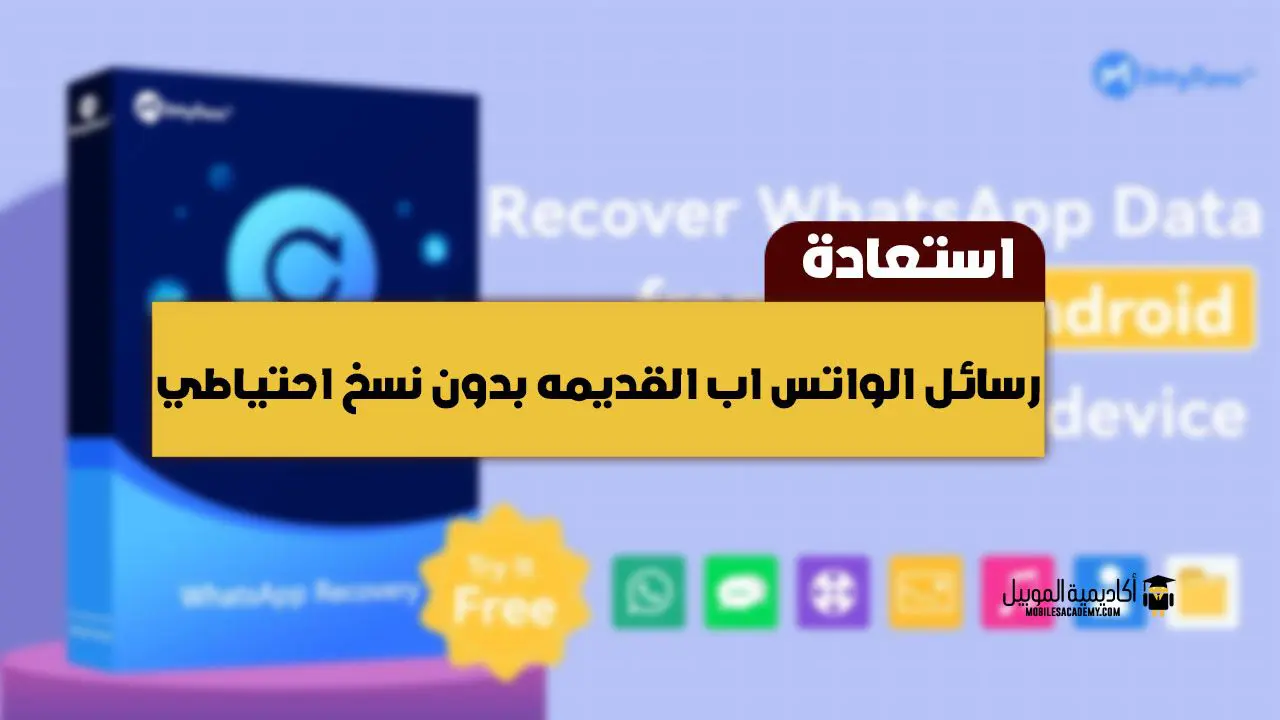
تعليقات 1
مرحبا كيف الحال قمت بهذه الخطوان ولكن لم احصل على الدردشات التي لم اعمل لها نسخ احتياطي وتم الان فرمطت الجهاز هل استطيع استعادتها